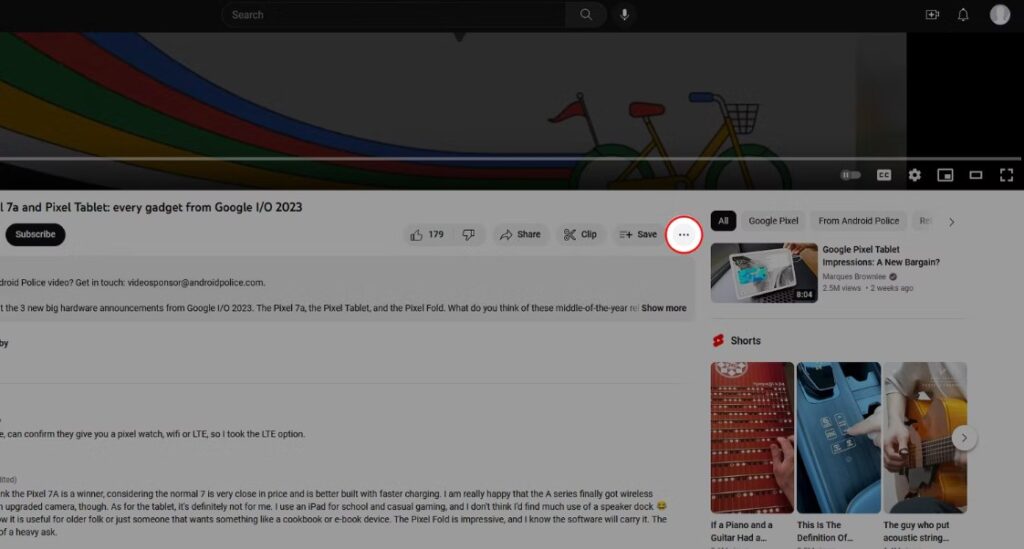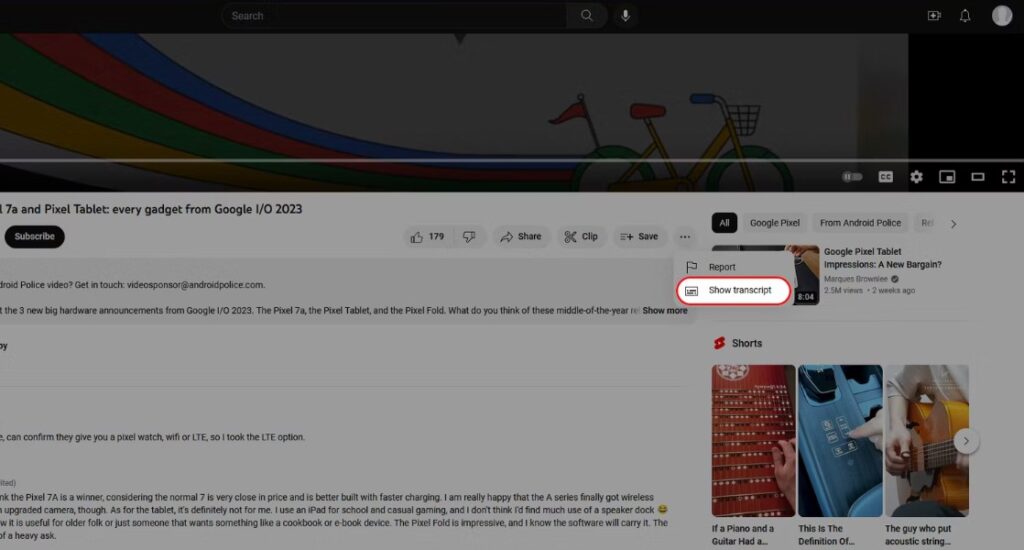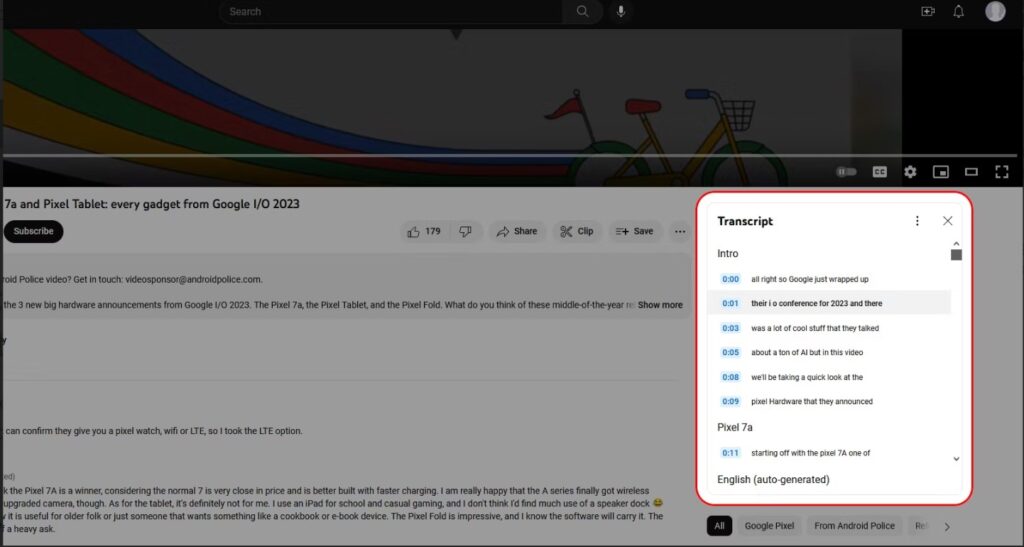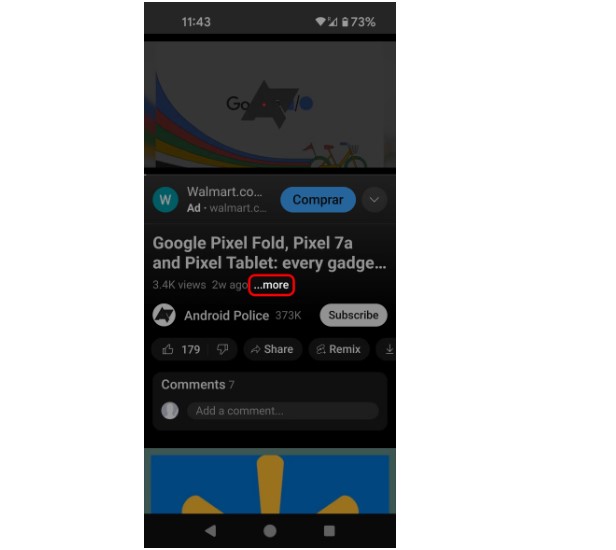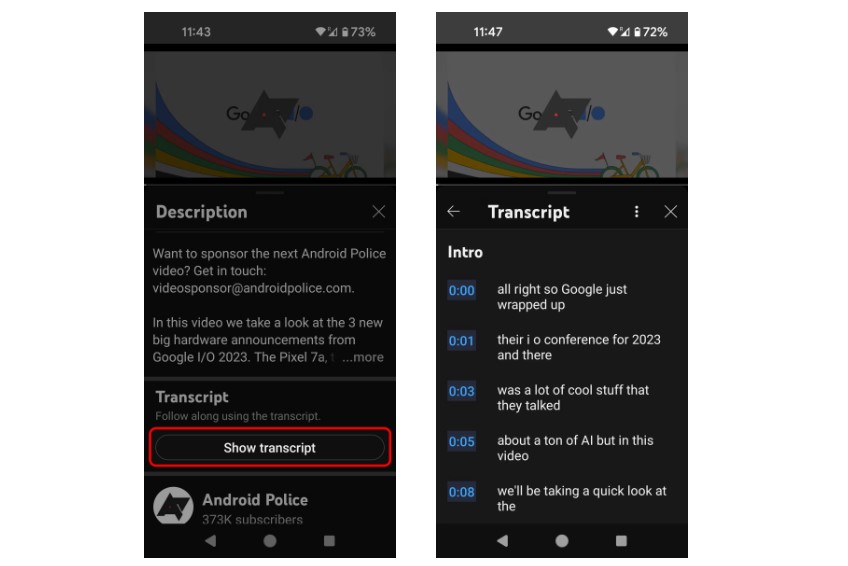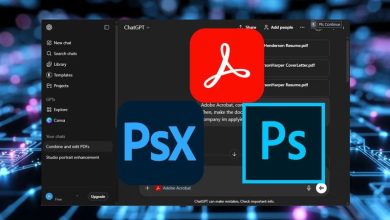نحوه مشاهده و دانلود زیرنویس یوتیوب

نمی توان انکار کرد که یوتیوب یه عنوان یک معلم خصوصی نقش خود را به بهترین شکل ایفا می کند. چه بخواهید نحوه نواختن گیتار را بیاموزید یا یک زبان خارجی، تعداد زیادی از ویدیوهای یوتیوب منتظر کمک به شما هستند. اما به همان اندازه که ویدیوها برای یادگیری عالی هستند، برای همه کارها مناسب نیستند. فرض کنید می خواهید یاد بگیرید که چگونه وارد حالت سیف مود در ویندوز شوید. در این صورت، بهتر است دستورالعملهای کتبی داشته باشید تا اینکه یک آموزش ویدیویی را بارها و بارها مشاهده و در طول فرآیند پخش متوقف کنید. خوشبختانه، راه حل خوبی وجود دارد، می توانید متن ویدئو یا همان زیرنویس ویدیو را بخوانید. در این پست به نحوه دانلود و ذخیره زیرنویس ویدیوهای یوتیوب می پردازیم.
نحوه مشاهده زیرنویس ویدیوی یوتیوب از مرورگر دسکتاپ
اگر از کامپیوتر ویندوز یا مک برای تماشای ویدیوهای یوتیوب استفاده می کنید، راه سختی پیش روی خود ندارید.
۱- یوتیوب را باز کنید و ویدیویی که می خواهید متن زیرنویس آن را مشاهده کنید، انتخاب کنید.
۲- از صفحه ویدیو، آیکون سه نقطه ⋯ را در زیر و سمت راست ویدیو انتخاب کنید.
۳- از منوی پاپ آپ روی Show transcript کلیک کنید.
۴- اکنون شما به متن زیرنویس دسترسی دارید. همانطور که در حال خواندن متن یوتیوب هستید، می توانید با کلیک بر روی زیرنویس، به قسمتی از ویدیو که متن از آن تولید شده است بروید. برخی از ویدیوها گزینه ای برای تغییر زبان زیرنویس دارند که می توانید با کلیک بر روی فلش این کار را انجام دهید.
نحوه مشاهده زیرنویس ویدیوی یوتیوب از تلفن همراه
اگر شما هم مانند اکثر کاربران از برنامه یوتیوب در گوشی اندروید یا آیفون خود استفاده می کنید. با این حال، روش کار مانند دسکتاپ است.
۱- یوتیوب را باز کنید و ویدیویی که می خواهید متن زیرنویس آن را مشاهده کنید، انتخاب کنید.
۲- در زیر عنوان ویدیو، روی more ضربه بزنید تا توضیحات ویدیو باز شود.
۳- به پایین اسکرول کنید و گزینه Show transcript را انتخاب کنید.
۴- زیرنویس های روی ویدیو دقیقاً مانند مرورگر کار میکنند، اگر زیرنویس به زبان دیگری در دسترس است، میتوانید آن را از طریق منوی زیر آیکون ⋮ تغییر دهید.
چگونه زیرنویس یک ویدیوی یوتیوب را ذخیره کنیم؟
چند روش برای ذخیره زیرنویس ویدیوی یوتیوب وجود دارد. در روش اول می توانید زیرنویس را کپی و آن را در یک ویرایشگر مانند Google Docs یا Microsoft Word قرار دهید.
در روش دوم می توانید از سایت های دانلودر زیرنویس یوتیوب مانند downsub استفاده کنید. کافی است که لینک ویدئوی مورد نظر خود را کپی و در این سایت ها پیست کنید تا به شما فایل با فرمت TXT یا SRT زیرنویس را بدهد.
از طرف دیگر، می توانید از یک افزونه مرورگر برای انجام این کار استفاده کنید. کروم دارای افزونه استخراجکننده زیرنویس یوتیوب است که زیرنویس را در کلیپبورد شما کپی میکند.
زیرنویس ویدیوهای یوتیوب چگونه ساخته می شوند؟
زیرنویس های یوتیوب به یکی از دو روش ساخته میشوند. یا تولید کننده محتوا یک زیرنویس اضافه میکند، یا یوتیوب از زیرنویسی خودکار برای انجام این کار برای شما استفاده میکند. اگر تا به حال سعی کرده اید یک زیرنویس برای ویدیو ایجاد کنید، می دانید که یوتیوب ابزارهای قوی برای کمک به شما در انجام آن ارائه می دهد. با این حال، روند خسته کننده است. خیلی ساده تر این است که اجازه دهید یوتیوب این کار را برای شما انجام دهد.
یوتیوب از سال ۲۰۰۹ از طریق نرمافزار تشخیص گفتار و زمانبندی زیرنویس، زیرنویسها را بهطور خودکار ایجاد میکند. اگرچه عملکرد آن نسبت به چند سال پیش بهتر شده است، اما به طور دقیق گفتار را به متن تبدیل نمی کند، بنابراین انتظار یک زیرنویس کاملا دقیق را نداشته باشید.
اگرچه زیرنویس در ویدیوهای یوتیوب یک ویژگی جدید نیست، اما اکثر مردم از وجود آنها اطلاعی ندارند. هنگامی که بدانید چگونه از آن ها استفاده کنید، متوجه خواهید شد که برای همه چیز به خصوص مشاهده سریع محتوای طولانی مانند پادکست و غیره مناسب هستند.
بیشتر بخوانید:
دانلود ویدئو از یوتیوب
تبدیل ویدئو یوتیوب به MP3
کسب درآمد از یوتیوب